Top 12 GNOME Shell-extensies om uw bureaublad te verbeteren
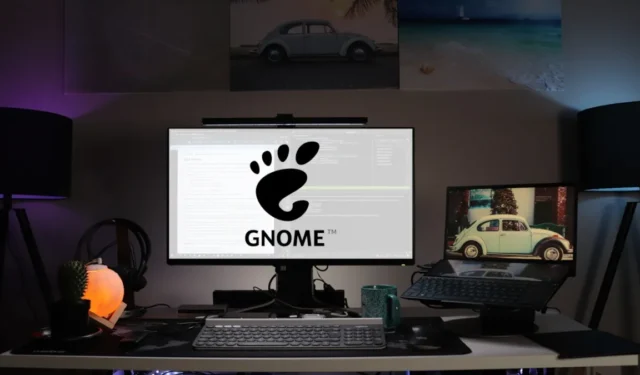
Het GNOME Shell Extensions-platform biedt een eenvoudige en gemakkelijke manier om GNOME uit te breiden via eenvoudige applets. Dit zijn JavaScript-programma’s die de GNOME API gebruiken om de desktop te manipuleren en nieuwe functies toe te voegen. Dit artikel belicht enkele van de beste shell-extensies die u kunt installeren.
gnome-shell --version
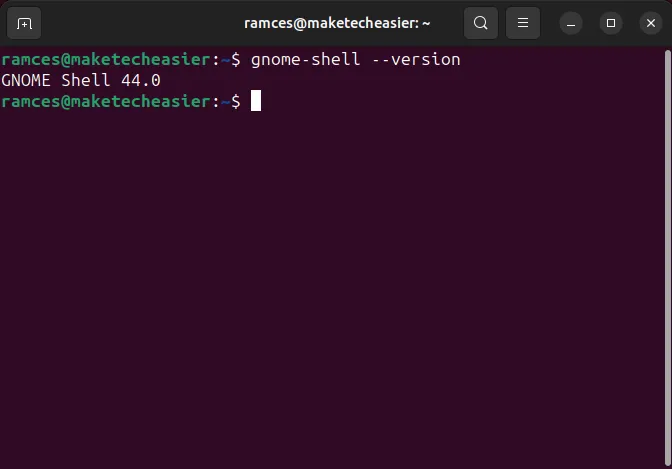
1. Snel naar Dock
Dash to Dock is een krachtige GNOME-extensie die tot doel heeft het ontbreken van een bruikbare taakbalk in de omgeving aan te pakken. Het wijzigt de standaard startbalk van de applicatie zodat deze zowel op het scherm “Activiteiten” als op uw hoofdscherm wordt weergegeven.
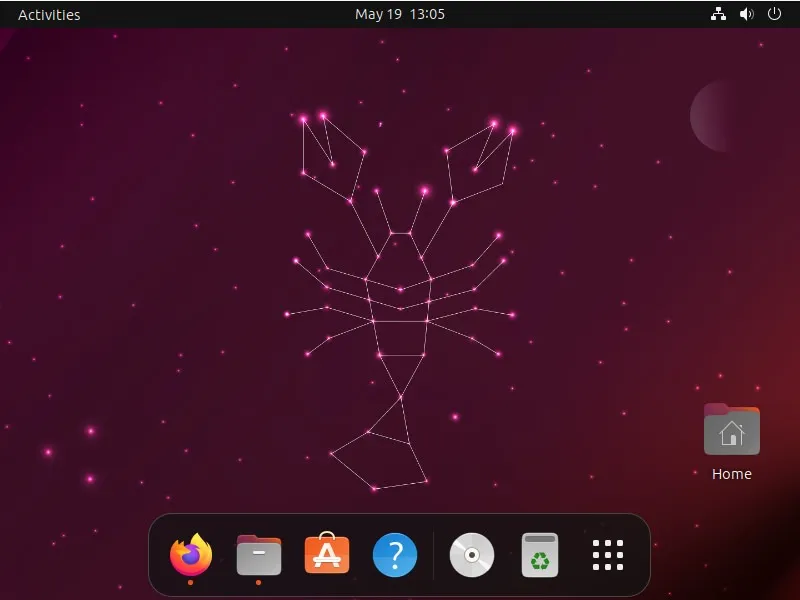
Dash to Dock biedt ook een klein programma waarmee u kunt aanpassen hoe uw dock eruitziet en zich gedraagt op uw bureaublad. U kunt uw dock bijvoorbeeld zo instellen dat alleen de actieve applicaties in de huidige werkruimte worden weergegeven.
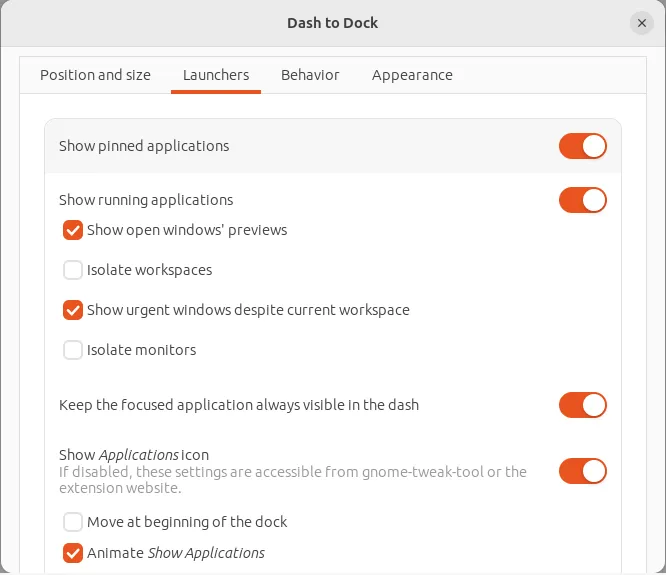
Voordelen
- Sterk aanpasbaar
- Lichtgewicht op systeembronnen
nadelen
- Beperkte dockplaatsing
- Verwarrend standaard dock-gedrag
2. Plaatst statusindicator
De Places Status Indicator is een lichtgewicht GNOME-extensie die een eenvoudige manier biedt om toegang te krijgen tot verschillende mappen binnen uw systeem. Het creëert een klein, extra paneel naast de knop “Activiteiten”.
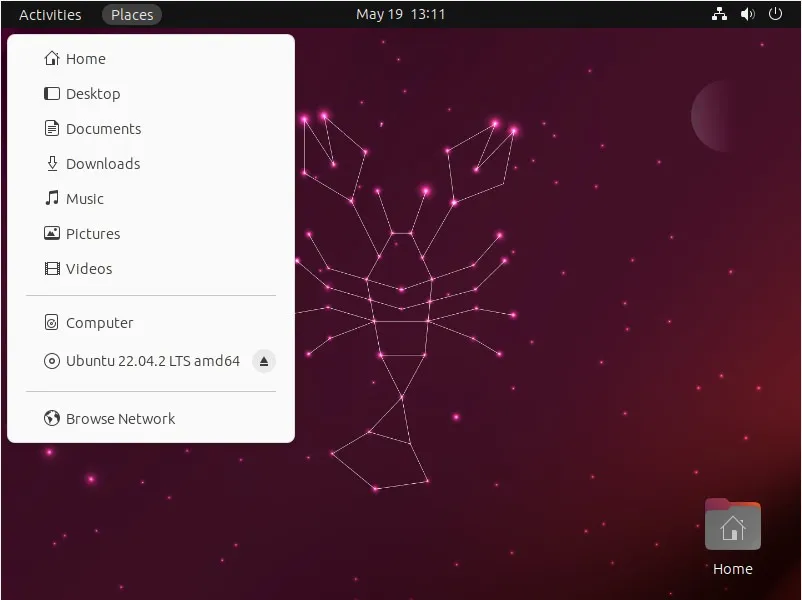
De Places-statusindicator biedt ook de mogelijkheid om vanaf uw bureaublad toegang te krijgen tot vastgezette mappen, verwisselbare schijven en netwerkkoppelingen. Het is handig als u door uw systeem wilt navigeren zonder de bestandsbeheerder te openen.

Voordelen
- Heeft toegang tot vastgezette mappen
- Snel en responsief
nadelen
- Geen aanpassingsmogelijkheden
- Geen toegang tot mappen met ster en vastgezette symbolische links
3. Cafeïne
Standaard onderbreekt GNOME het scherm automatisch wanneer het binnen vijf minuten geen toetsenbord- en muisbeweging kan vinden. Dit kan een probleem zijn als u een lang proces hebt, aangezien het onderbreken van de weergave ook elk lopend programma onderbreekt.
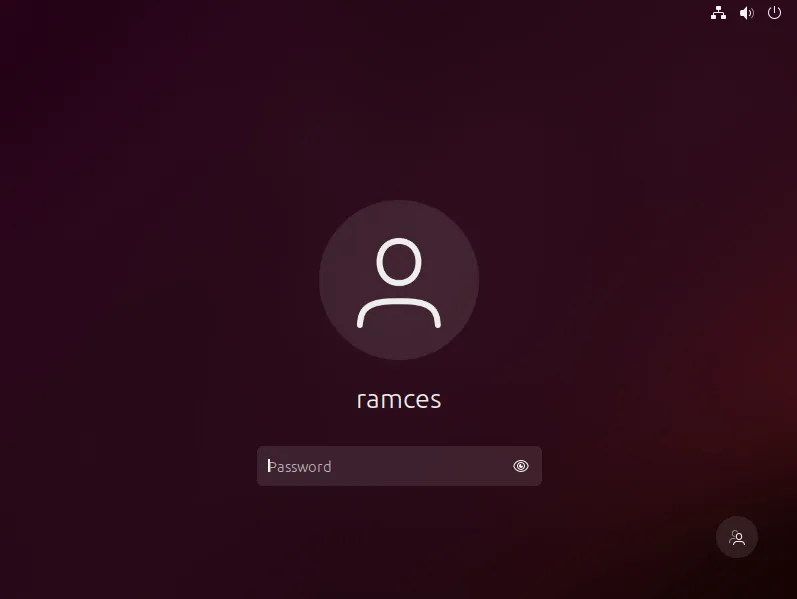
Cafeïne is een krachtige, maar lichtgewicht GNOME-extensie die dit probleem oplost door de time-out van de screensaver per programma te omzeilen. De extensie biedt ook een handig instellingenpaneel waar u kunt aanpassen hoe het zich in verschillende scenario’s zal gedragen.
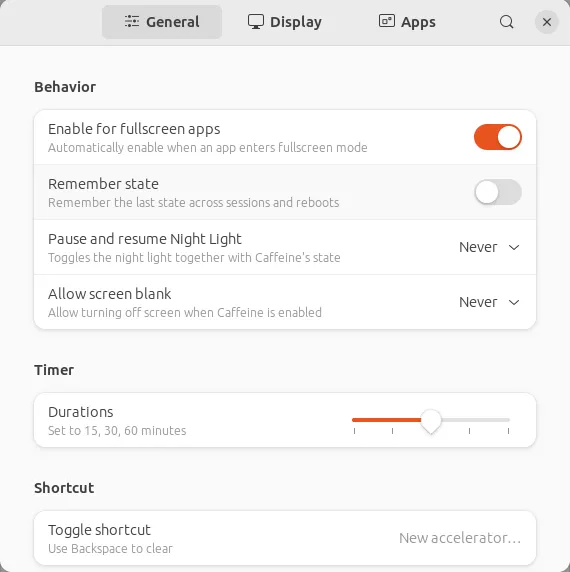
Voordelen
- Per programma te gebruiken
- Tweakbaar time-out bypass-gedrag
nadelen
- Herinnert zich het aangepaste gedrag niet
- Kan de functie Nachtlicht van GNOME verstoren
4. Werkruimtematrix
Workspace Matrix is een innovatieve GNOME-extensie die uw lineaire desktop-werkruimte omzet in een zeer aanpasbaar raster. Het neemt de controle over het interne werkruimte-algoritme van uw desktop, waardoor het extra functies kan bieden die niet aanwezig zijn in standaard GNOME.
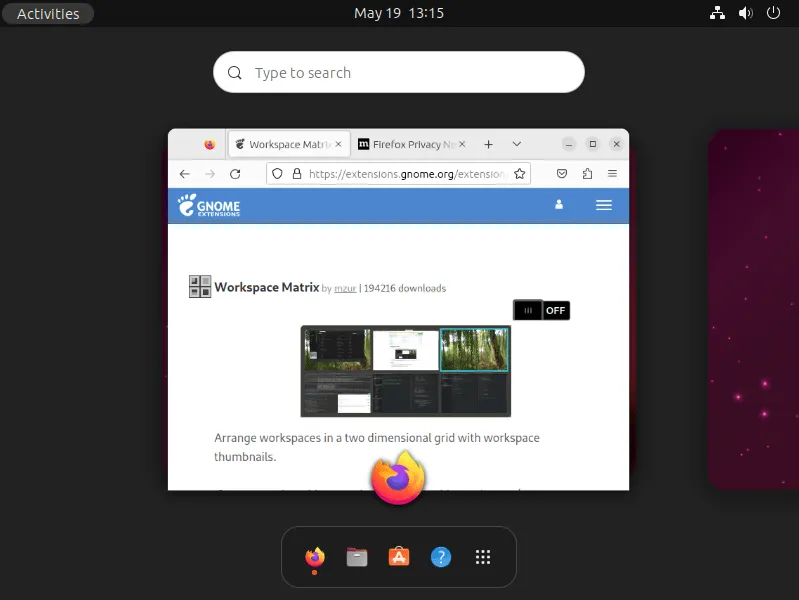
Het meest indrukwekkende kenmerk van Workspace Matrix is de mogelijkheid om in één sessie tot 1200 individuele werkruimtepanelen te maken. Dat kan ongelooflijk handig zijn als u een hoofdgebruiker bent die elke taak op een ander bureaubladscherm wil scheiden.
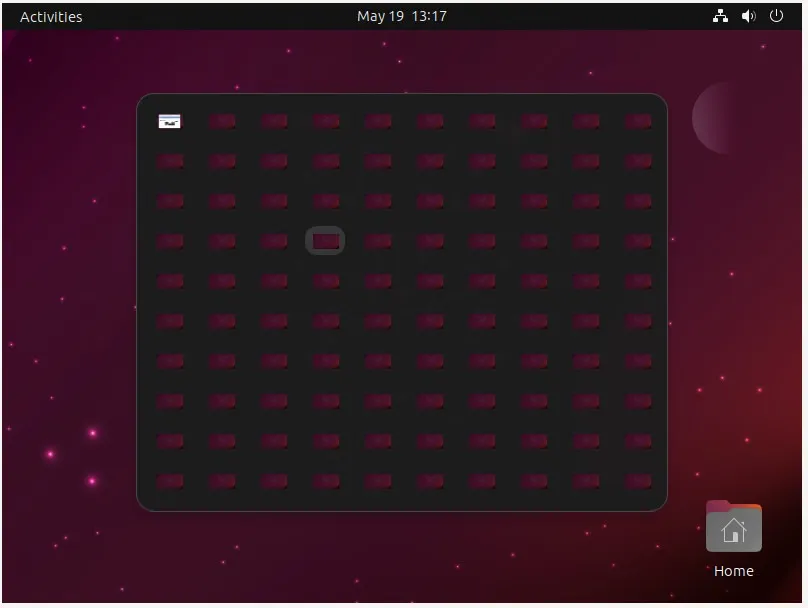
Voordelen
- Ondersteunt tot 1200 individuele werkruimten
- Kan aanpassen hoe het werkruimteraster eruitziet
nadelen
- Kan een beetje laggy zijn op langzamere machines
- Grotere rasters kunnen het overzichtsscherm van GNOME verstoren
5. ArcMenu
De ArcMenu GNOME-extensie biedt een eenvoudige manier om toegang te krijgen tot algemene programma’s en hulpprogramma’s in de huidige sessie. Vergelijkbaar met de Places Status Indicator, creëert het een klein, toegankelijk menu in de bovenste balk van uw bureaublad.
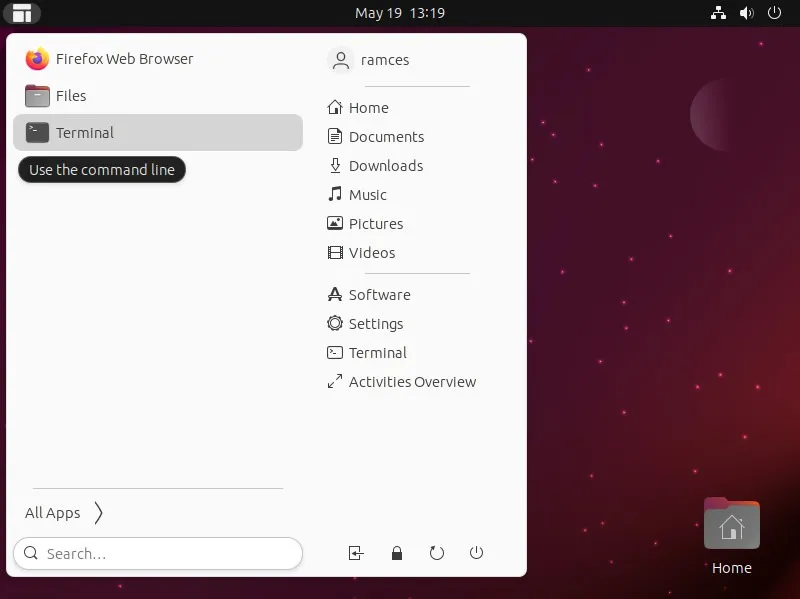
Met de ArcMenu-extensie kunt u ook programma’s opnemen waarvan u een bladwijzer hebt gemaakt in uw “Favorieten” -menu, waardoor het ongelooflijk handig is voor gebruikers die een snelle manier willen hebben om hun favoriete programma’s uit te voeren.
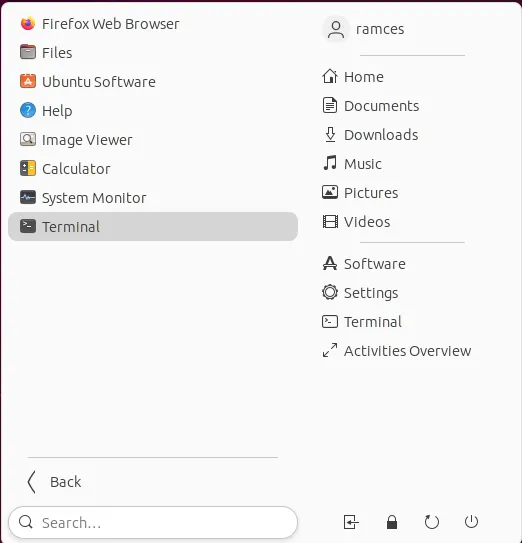
Voordelen
- Zeer responsief en snel te laden
- Heeft geen extra configuratie nodig
nadelen
- Standaardinstellingen zijn misschien te eenvoudig voor ervaren gebruikers
- Kan conflicteren met de standaard voedingslade in GNOME
6. Mediabediening
Media Controls is een kleine GNOME-extensie die een prachtige manier biedt om muziek- en videobestanden rechtstreeks vanaf het GNOME-bureaublad te bedienen.
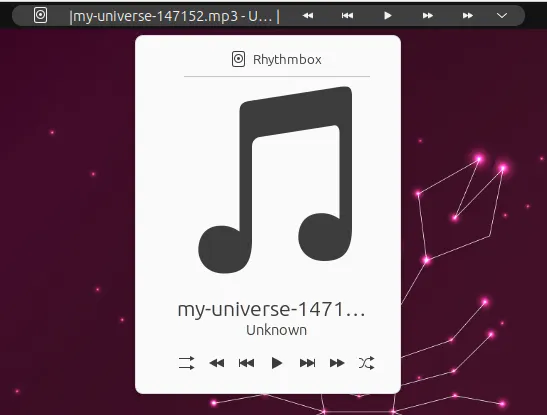
De extensie neemt de controle over elke momenteel actieve mediaspeler in het systeem en stelt deze in staat om de metadata te lezen en het momenteel afgespeelde mediabestand te besturen. Deze extensie biedt u ook de mogelijkheid om nauwkeurig af te stemmen welke programma’s het kan beheren via een eenvoudige blokkeerlijst.
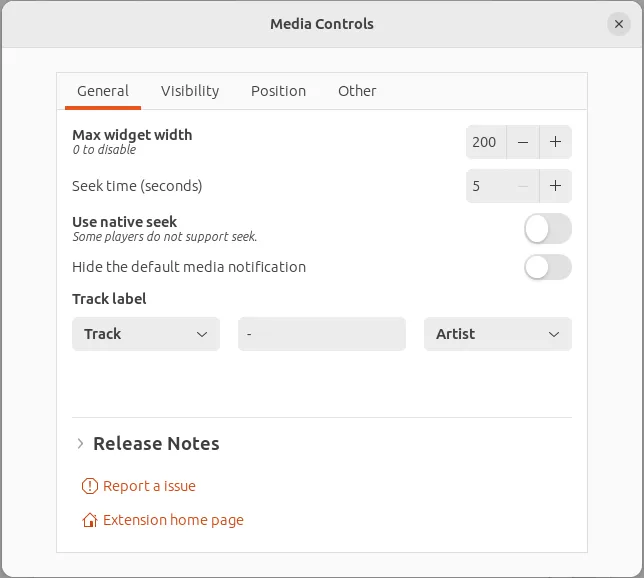
Voordelen
- Eenvoudige en mooie interface
- Kan bijna elk type GUI-mediaspeler bedienen
nadelen
- Kan de bovenste balk op kleinere schermen verknoeien
- Bestanden met onjuiste metadata kunnen met onleesbare tekst worden weergegeven
7. Eenvoudige systeemmonitor
Simple System Monitor is een lichtgewicht GNOME-extensie die het huidige resourcegebruik van uw sessie laat zien. In tegenstelling tot andere systeemmonitors, richt deze extensie zich alleen op de essentie door u een beknopt overzicht van uw systeem te geven.
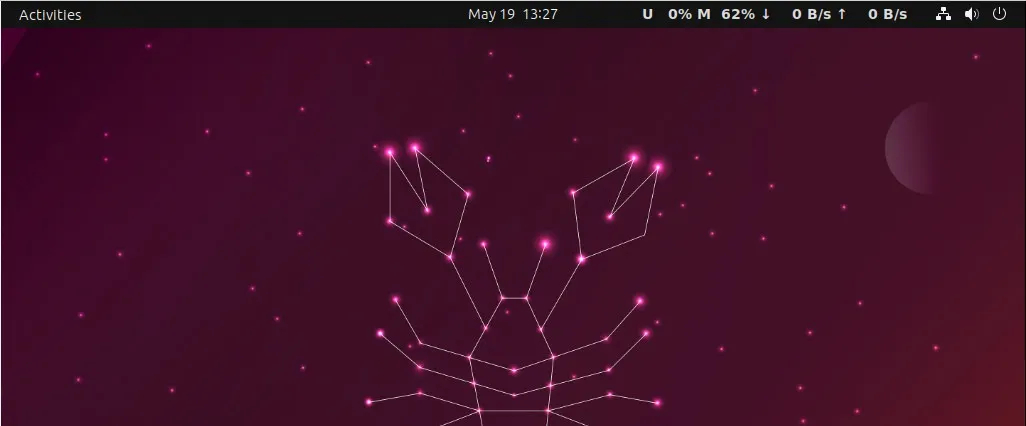
Simple System Monitor bevat nog steeds een groot aantal aanpassingsopties in verhouding tot de algehele functieset. U kunt bijvoorbeeld wijzigen hoe de extensie de labels en de inhoud weergeeft.
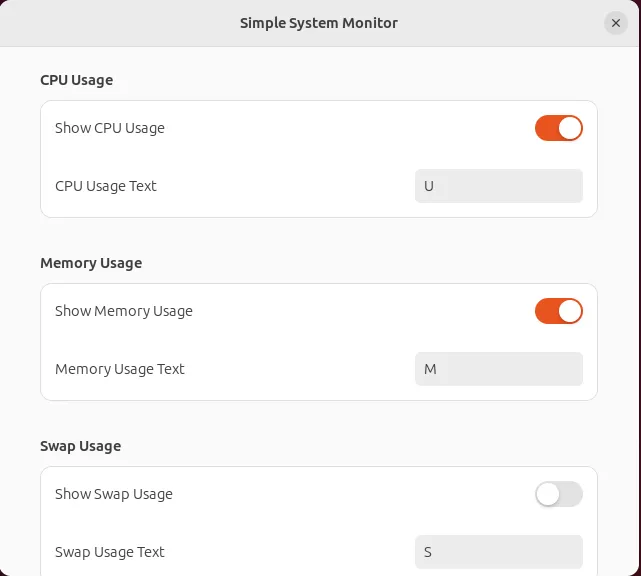
Voordelen
- Lichtgewicht en eenvoudig te gebruiken
- Vereist geen externe afhankelijkheden
nadelen
- Wordt mogelijk niet goed weergegeven op kleinere schermen
- De aanpassingsmogelijkheden kunnen beperkend zijn
8. Prullenbakindicator
Trash Indicator is een minimalistische GNOME-extensie die een handige manier biedt om toegang te krijgen tot de inhoud van de prullenbak van uw sessie.
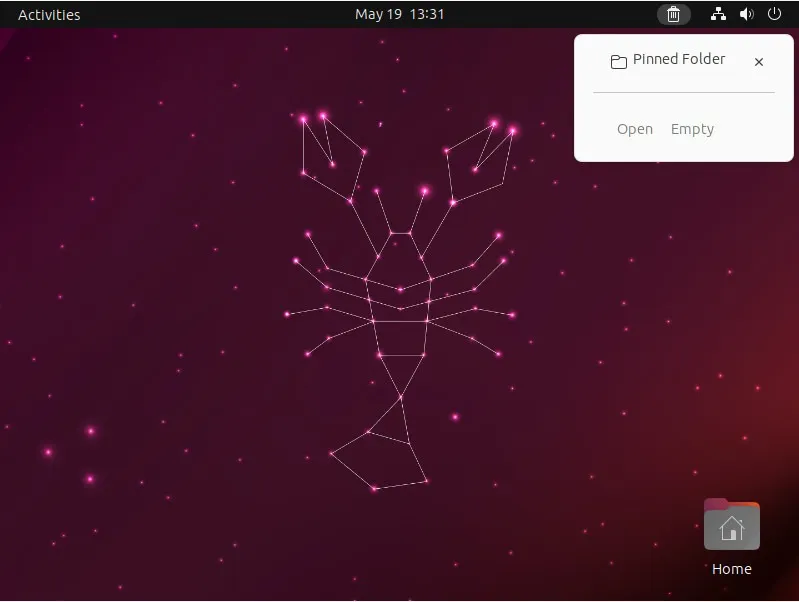
Met de Trash Indicator-extensie kunt u ook elk bestand rechtstreeks vanuit de interface uit de prullenbak herstellen en wissen.
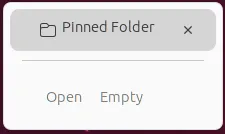
Voordelen
- Eenvoudig en ongecompliceerd in gebruik
- Geen ingebouwde opties
nadelen
- Gebrek aan opties kan beperkend zijn voor ervaren gebruikers
- Kan het display breken als er te veel items in de prullenbak zitten
9. Klembordindicator
Het klembord is een belangrijk onderdeel van elke Linux-desktop. Het bevat gegevens die u van de ene plaats hebt gekopieerd, zodat u deze naar een andere kunt plakken. Een van de beperkingen van het klembordsysteem is dat het slechts één item tegelijk kan bevatten. Dit kan een probleem zijn als u gegevens naar meerdere dialoogvensters probeert te kopiëren.
Klembordindicator is een GNOME-shellextensie die dit probleem oplost door een klembordbuffer met meerdere items te maken. Het werkt door elk klemborditem naar een afzonderlijke cache te kopiëren, waardoor het elk vorig item kan oproepen door het van de cache terug naar het klembord over te brengen.
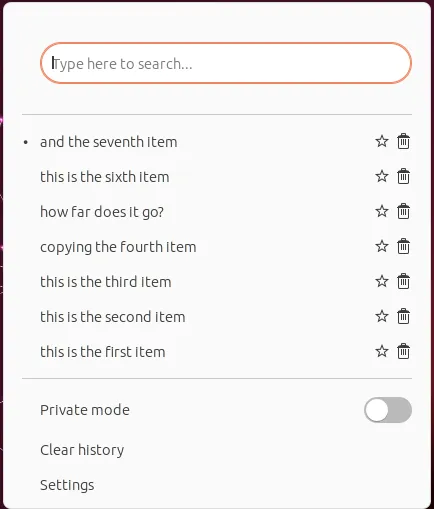
Voordelen
- Kan oude klembordvermeldingen verwijderen
- Heeft een privé “no-copy” -modus
nadelen
- De standaardinstellingen kunnen beperkend zijn
- Werkt niet met niet-klembordbuffers
10. Meldingsbanner opnieuw geladen
Notification Banner Reloaded is een eenvoudige, maar effectieve GNOME-extensie waarmee u het GNOME-toastvenster kunt aanpassen. Het doet dit door op het deel van de GNOME-code te tikken dat de grootte en vorm van meldingsvensters beheert.
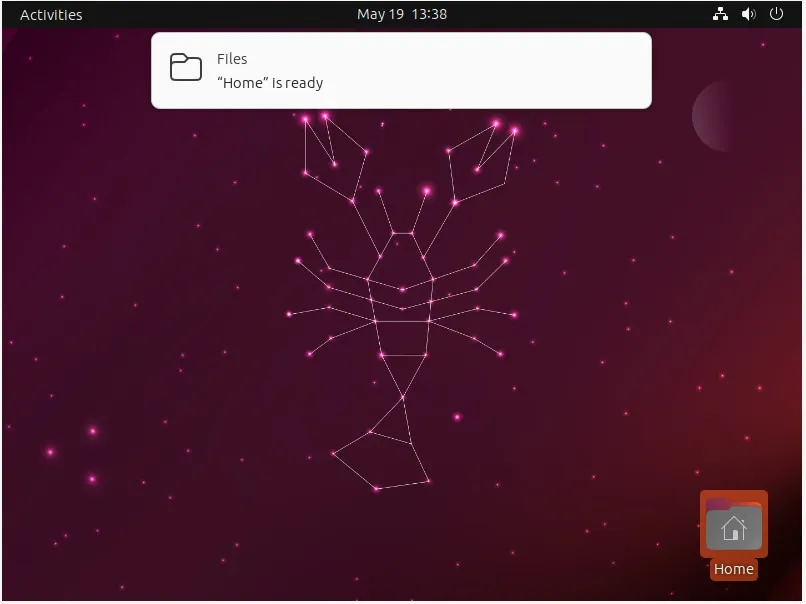
Deze directe aanpak betekent dat Notification Banner Reloaded een deel van het fundamentele gedrag van toastvensters kan veranderen. U kunt bijvoorbeeld uw bureaublad zo aanpassen dat alleen meldingen linksonder op het scherm worden weergegeven.
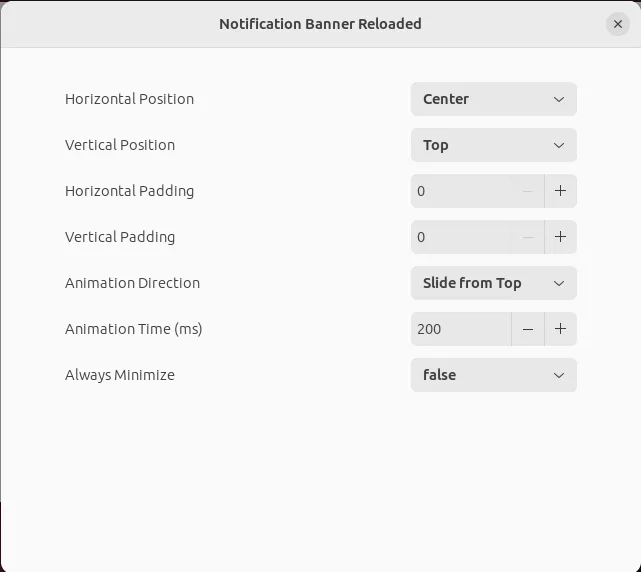
Voordelen
- Kan de positie en grootte van het toastvenster aanpassen
- Eenvoudige en intuïtieve opties
nadelen
- Kan alleen de opvulling van het toastvenster wijzigen
- Geen fijne controle op de positie van het toastvenster
Ter informatie: u kunt het GNOME-toastvenster omzeilen door uw eigen meldingsserver te installeren .
11. Uitschakeltimer
Een van de beperkingen van GNOME is dat het het systeem niet kan afsluiten en opnieuw opstarten zonder tussenkomst van de gebruiker. Dit kan een probleem zijn als u wilt automatiseren wanneer en hoe uw machine wordt uitgeschakeld of opnieuw wordt opgestart.
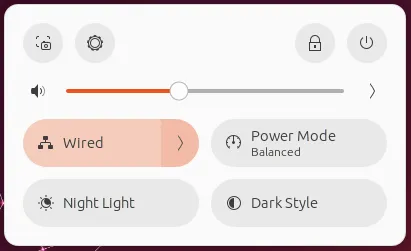
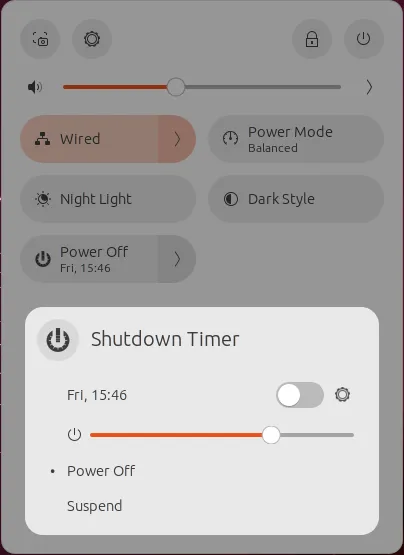
Voordelen
- Flexibel planningssysteem
- Kan het systeem ook na een bepaalde tijd weer activeren
nadelen
- Vereist superuser-toegang voor het script
- Interfaceschuifregelaar kan verwarrend zijn voor nieuwe gebruikers
12. GSConnect
GSConnect is een GNOME-extensie boordevol functies waarmee u uw bureaublad kunt bedienen en beheren via uw smartphone. Vergelijkbaar met de toepassing KDE Connect, gebruikt het uw lokale Wi-Fi-verbinding om een actieve GNOME-sessie te vinden en er verbinding mee te maken.
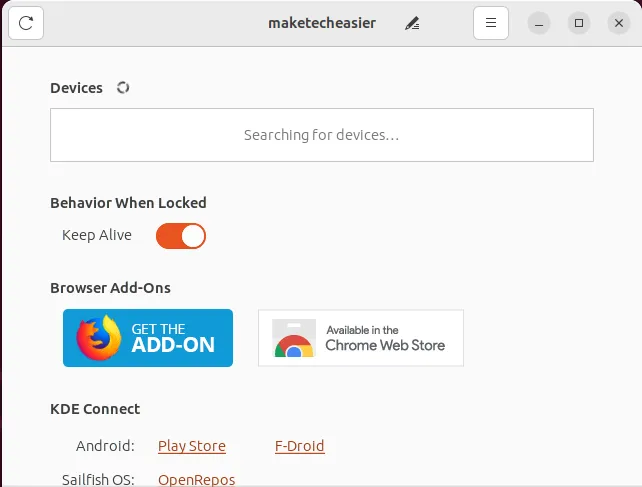
Eenmaal binnen kan de GSConnect-app het toetsenbord en de muis van uw machine overnemen en direct bestandsoverdrachten uitvoeren. GSConnect heeft ook een functie “Presentatiemodus” waarmee u uw telefoon kunt omzetten in een krachtige presentatie-aanwijzer.
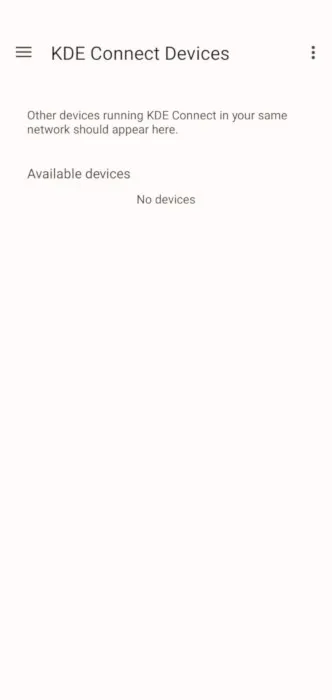
Voordelen
- Snel en responsief met weinig invoervertraging
- Kan fungeren als een externe terminal voor uw bureaublad
nadelen
- Kan schilferig zijn op oudere telefoons
- Werkt alleen als beide apparaten op hetzelfde netwerk zijn aangesloten
Veel Gestelde Vragen
De extensie is niet compatibel met mijn versie van GNOME.
Dit is hoogstwaarschijnlijk een probleem met de upstream-extensiecode. Los dit op door de versiecontrole van de extensie in GNOME uit te schakelen .
Zijn GNOME Shell-extensies veilig?
Het hangt er van af. De meeste shell-extensies zijn veilig in gebruik, omdat ze alleen binnen de GNOME-sandbox werken. Sommige extensies kunnen echter een beveiligingsrisico vormen als ze om bevoorrechte toegang vragen.
Zal een GNOME Shell-extensie mijn pc aanzienlijk vertragen?
Nee. Een shell-extensie is slechts een klein stukje JavaScript-code dat gebruik maakt van de GNOME API. Als zodanig zou een extensie alleen geen enkele invloed op uw systeem moeten hebben.
Afbeelding tegoed: Unsplash (achtergrond), Wikimedia Commons (logo). Alle wijzigingen en screenshots door Ramces Red.



Geef een reactie